Ako vidieť informácie o vchodoch do systému Windows 10

- 4479
- 35
- Ernest Mikloško
V niektorých prípadoch, najmä v prípade rodičovskej kontroly, môže byť potrebné zistiť, kto zahrnul počítač alebo vstúpil do systému. V predvolenom nastavení, zakaždým, keď niekto obsahuje počítač alebo prenosný počítač a zadá Windows, záznam sa objaví v časopise System Journal.
Takéto informácie si môžete zobraziť v nástroji „Zobraziť udalosti“, ale existuje jednoduchý spôsob, ako zobraziť údaje o predchádzajúcich vstupoch do systému Windows 10 na obrazovke vstupu do systému, ktorý sa zobrazí v týchto pokynoch (funguje iba pre miestny účet). Tiež v podobnej téme môže byť užitočné: ako obmedziť počet pokusov o zadanie hesla Windows 10, rodičovské ovládanie Windows 10.
Zistili sme, kto zahrnul počítač a zadal do systému Windows 10 pomocou editora registra
Prvá metóda používa editor registra systému Windows 10. Odporúčam, aby ste najprv urobili bod obnovenia systému, môže sa hodiť.
- Stlačte klávesy Win+R na klávesnici (Win je znak systému Windows a zadajte regedit v okne „Vykonajte“, kliknite na Enter.
- V editore registra prejdite do sekcie (priečinky vľavo) HKEY_LOCAL_MACHINE \ Softvér \ Microsoft \ Windows \ CurrentVersion \ Politiky \ System
- Kliknite pomocou pravého tlačidla myši na správnom mieste pravej strany editora registra a vyberte „Vytvoriť“ - „DWORD 32 BITS“ (aj keď máte systém 64 -bit).
- Zadajte svoje meno DisplastLogonInfo Pre tento parameter.

- Kliknite na novo vytvorený parameter a nastavte hodnotu 1 pre ňu.

Na konci zatvorte editora registra a reštartujte počítač. Pri nasledujúcom vchode do systému uvidíte správu o predchádzajúcom úspešnom vchode do systému Windows 10 ao neúspešných pokusoch o vstup, ak existovali také, ako napríklad v snímke obrazovky nižšie.
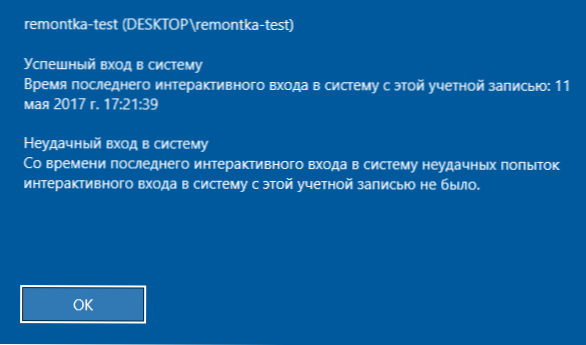
Zobrazenie informácií o predchádzajúcom vchode do systému pomocou editora politiky miestnej skupiny
Ak máte Windows 10 Pro alebo Enterprise, môžete vytvoriť vyššie uvedené politiky miestnej skupiny:
- Stlačte klávesy Win+R a zadajte Gedit.MSC
- V editore politiky miestnej skupiny prejdite do sekcie Konfigurácia počítača - šablóny administratívy - komponenty Windows - parametre vstupu systému Windows.
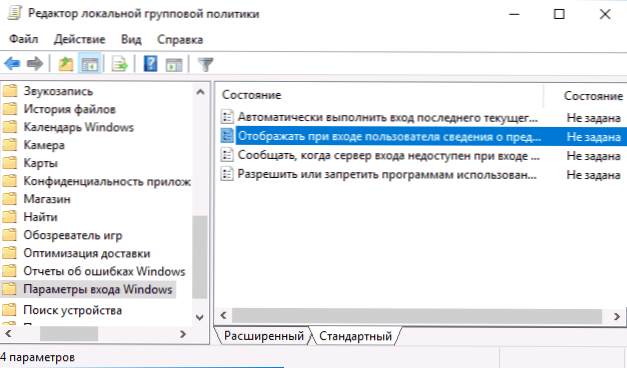
- Dvakrát kliknite na bod „Zobraziť informácie o predchádzajúcich pokusoch o zadanie pri vstupe používateľa“, nastavte hodnotu „inkluzívne“, kliknite na tlačidlo OK a zatvorte editora politiky miestnej skupiny.
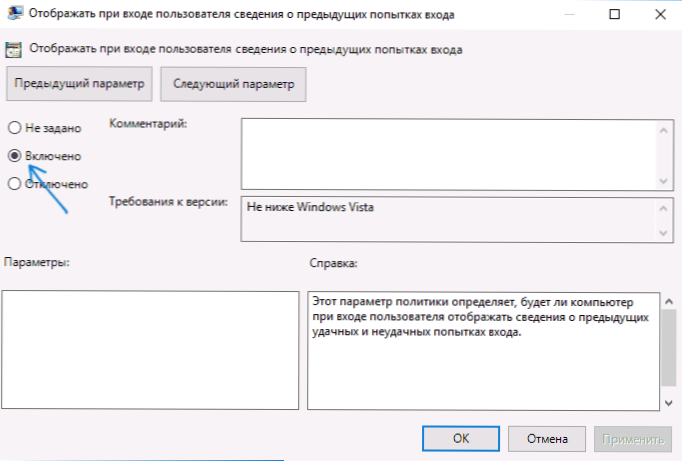
Pripravené, teraz na nasledujúcich vstupoch v systéme Windows 10 uvidíte dátum a čas úspešných a neúspešných vstupov tohto miestneho používateľa (funkcia je tiež podporovaná pre doménu) v systéme). Môže sa to tiež zaujímať: Ako obmedziť čas používania systému Windows 10 pre miestneho používateľa.

